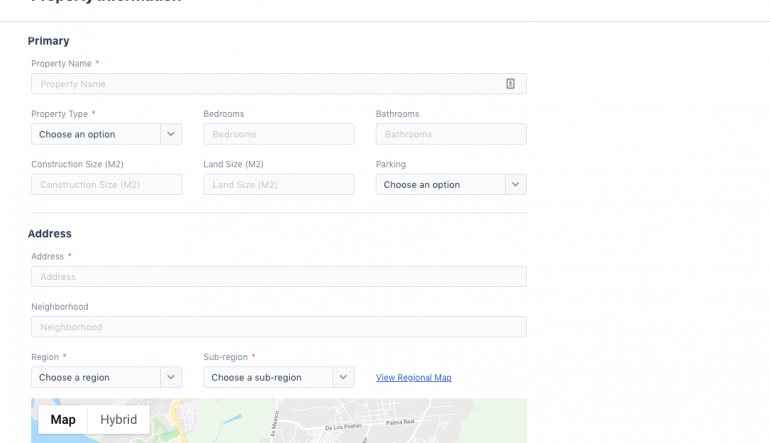Agregando una propiedad a MLSVallarta
Es muy fácil agregar propiedades nuevas a la base de datos de MLSVallarta.
Para hacerlo, primero inicie sesión en el área administrativa de MLSVallarta. Posteriormente de clic en Agregar Propiedad en la columna del lado izquierdo.
Una vez que se carga la página, puede ingresar la información de su propiedad nueva.
Para ayudarlo con esto, hemos marcado con un asterisco rojo los campos obligatorios.
Descripción de la propiedad
Tenga en cuenta que las descripciones completas e interesantes son de mucho más interés para otros agentes o posibles compradores que pueden estar haciendo búsqueda en linea. Así que pasar un tiempo aquí puede significar la diferencia entre una propiedad que se encuentra y se vende, y no.
Ubicación de la propiedad
Para mostrar la ubicación de la propiedad, asegúrese de colocar con precisión el pin donde se encuentra. Puede arrastrarlo, acercar y alejar para ayudarse con esto. Al hacer doble clic en el mapa también se ampliará.
Enviar para aprobación
No todos los campos son obligatorios en esta etapa, si lo desea, puede enviarlo primero con la información que se requiere y posteriormente, cuando se apruebe, puede completar la información. Pero tenga en cuenta que una vez que se apruebe, se mostrará en MLSVallarta tal como está. Así que asegúrese de llenar correctamente y agregar fotos, lo antes posible, para que se muestre bien.
Una vez que haya terminado, de clic en el botón Acepto y luego en el botón Agregar listado y cargar fotos. Si el botón Agregar listado no esta en azul brillante, significa que ha omitido un campo obligatorio. Regrese y revise los campos marcados con asterisco rojo para asegurarse que estén completos.
Revisaremos y aprobaremos, o nos pondremos en contacto con usted si falta algo.
Agregando Fotos
Una vez guardado y aprobado, podrás agregar fotos de la propiedad y actualizar la información sobre la propiedad. Para agregar fotos, simplemente arrástrelas y sueltelas, o use el enlace para buscar sus imágenes. Una vez que estén allí, haga clic en el botón azul Cargar fotos.
Las fotos se dimensionarán y se recortarán automáticamente, pero el proceso será más rapido si para empezar los tamaños de las imágenes son más pequeñas. Puede cambiar el orden en el que aparecerán las fotos en línea, aquí.
Revisar la información de la propiedad
Ahora es buen momento para revisar a fondo la información de la propiedad y llenar todos los campos correspondientes. Esto es muy importante para fines de búsqueda. Si tiene personas que buscan lugares con ascensores y vistas al océano, y no los tiene seleccionados (y su propiedad los tiene), su propiedad no aparecerá en su búsqueda.
Guardar cambios
Una vez hecho esto, de clic en guardar. Ahora su propiedad esta en el sistema. Por supuesto, puede regresar en cualquier momento para realizar cambios o adiciones yendo a “Mis Listados”